5 viisi terminalikonsooli akna avamiseks Ubuntu abil
Enamikku asju, mida soovite teha Linuxis, on võimalik teha ilma Linuxi terminali kasutamata. Selle kasutamise õppimiseks on aga palju häid põhjuseid. Linuxi terminal võimaldab juurdepääsu nii Linuxi käskudele kui ka käsurearakendustele, mis pakuvad sageli rohkem funktsioone kui töölauarakendused. Terminali kasutamise teine põhjus on see, et Linuxi keskkonnaga seotud probleeme lahendavad veebipõhised abijuhendid sisaldavad Linuxi terminali käske.

Inimesed kasutavad mitmesuguseid töölauakeskkondi ja Linuxi distributsioone. Seetõttu on terminali käsud tavaliselt samad või neid on lihtsam kitsendada kui iga kombinatsiooni jaoks täielike graafiliste juhiste kirjutamine.
Ubuntu kasutamisel on tarkvara installimine käsurea abil lihtsam kui saadaolevate graafiliste tarkvaratööriistade kasutamine. Käsk apt-get annab juurdepääsu igale Ubuntu hoidlate paketile, samas kui graafiline tööriist puudub sageli.
01
05
Avage Linuxi terminal, kasutades Ctrl + Alt + T
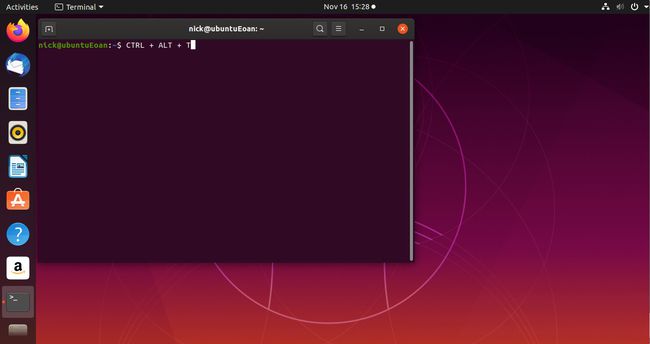
Lihtsaim viis terminali avamiseks on kasutada
02
05
Otsige Ubuntu Dashi abil

Kui eelistate graafilist lähenemist, valige kas Tegevused käivitaja töölaua vasakus ülanurgas või Kuva rakendused ikooni alumises vasakus nurgas.
Sisestage otsingukasti tähtaeg. Tippimise ajal kuvatakse terminali ikoon. Tõenäoliselt näete ülaosas GNOME-i vaiketerminali valikut. Allpool on loetletud teised installimiseks saadaval olevad terminali emulaatorid.
Oma süsteemi jaoks vaikeseade kasutamiseks valige ülalt GNOME. Seda nimetatakse Terminal.
03
05
Navigeerige GNOME'i rakenduste käivitajas

Teine võimalus terminali akna avamiseks on navigeerida GNOME-i rakenduste menüüs. Valige Kuva rakendused töölaua vasakus alanurgas. Seejärel valige Kõik ekraani allservas, kui see pole esile tõstetud, kerige alla ja valige Kommunaalteenused.
Utiliidide all on mitu süsteemitööriista. The Terminal on üks neist utiliitidest. Avamiseks valige see.
04
05
Kasutage käsku Run

Teine suhteliselt kiire viis terminali avamiseks on kasutada jooksma käsu valik. Käivituskäsu akna avamiseks vajutage nuppu Alt+F2. Terminali avamiseks tippige gnome-terminal käsuaknasse, seejärel vajutage Sisenema klaviatuuril.
Peate sisenema gnome-terminal sest see on terminalirakenduse täisnimi.
Võite ka trükkida xterm rakenduse xterm jaoks või uxterm rakenduse uxterm jaoks kui need on teie süsteemi installitud.
05
05
Kasutage Ctrl+Alt+A funktsiooniklahvi

Seni illustreeritud meetodid avavad graafilises keskkonnas terminali emulaatori. Kui soovite lülituda terminalile, mis ei ole praeguse graafilise seansiga lingitud, tavaliselt siis, kui installite teatud graafikadraivereid või teete midagi, mis segab teie graafilist seadistust, vajutage Ctrl+Alt+F3.
Peate sisse logima, kuna alustate uut seanssi.
Sa võid kasutada F4 läbi F10 rohkemate seansside loomiseks.
Graafilisele töölauale naasmiseks vajutage Ctrl+Alt+F2.
